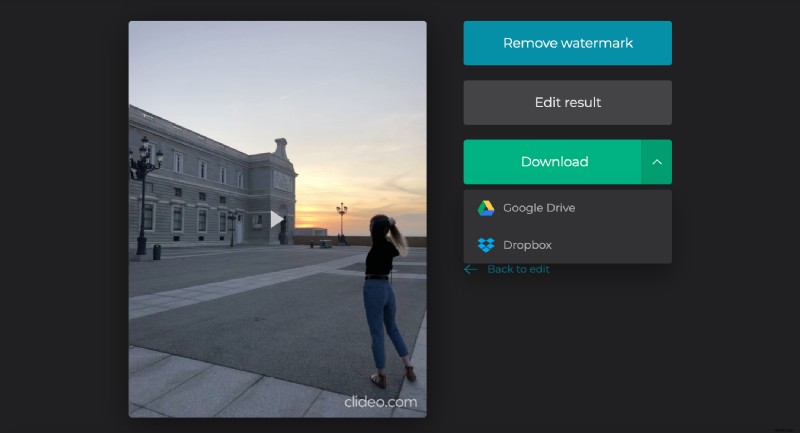Hoe maak je een video in slow motion
Een Oostenrijkse priester genaamd August Musger vond voor het eerst het oorspronkelijke concept uit van het vertragen van een video, ook wel bekend als slow motion, in het begin van de 20e eeuw. Dit type videobewerking wordt veel gebruikt bij het maken van moderne films.
Contentmakers passen deze stijl toe om belangrijke sportmomenten van allerlei atletische activiteiten opnieuw vast te leggen, of om natuurlijke fenomenen zoals bliksem en regen te filmen.
Tegenwoordig is het echter veel gemakkelijker om een video te vertragen dan te benadrukken over complexe filmstijlen. Het is mogelijk om dat te doen zonder ingewikkelde programma's te gebruiken die meer tijd kosten om te leren hoe ze moeten worden gebruikt dan om de inhoud te maken.
Met Clideo kunt u eenvoudig de snelheid van een video vertragen of verhogen , en demp zelfs het geluid voor extra effect. De tool is veilig en beveiligd, omdat alle video's na het bewerken van de servers worden verwijderd. Het vereist geen downloads en is gemakkelijk te gebruiken voor elk vaardigheidsniveau van videocontentmakers, of je nu een beginner of een gevorderde gebruiker bent.
Volg de stappen om online slow motion te doen:
-
Voeg een video toe aan de tool
Open de videosnelheidswisselaar van de Clideo. Klik op de grote blauwe knop om een video van een computer of mobiel apparaat te kiezen. Dit kan uw Mac, Windows-laptop of -computer, iPhone of Android-apparaat zijn.
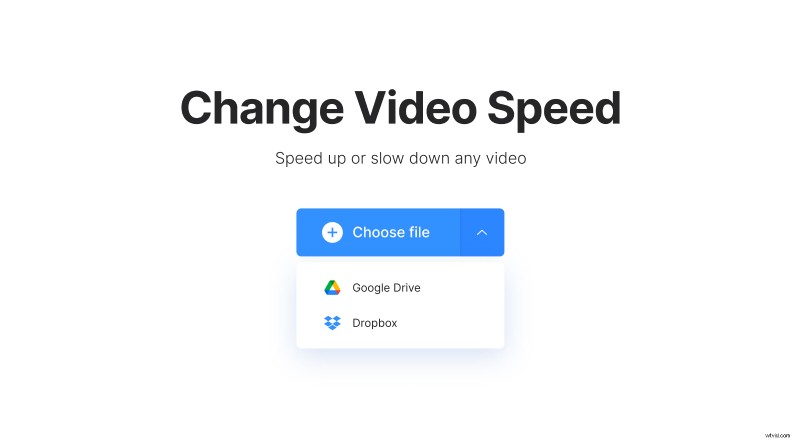
Je kunt ook een videobestand kiezen uit Dropbox of Google Drive. De tool accepteert alle populaire bestandsformaten zoals WMV, AVI, MP4, enz.
-
Wijzig de videosnelheid
Nadat je video is geüpload, selecteer je de gewenste snelheid. Hier kunt u het vertragen of sneller maken. Daarnaast is er een optie om het geluid van de video te dempen.
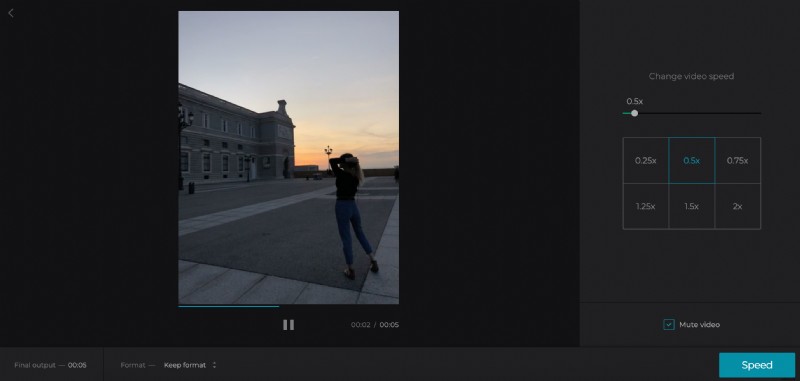
U kunt ook een uitvoerformaat voor de video selecteren. Als je van plan bent om het op sociale media te delen, bekijk dan onze gids over de indelingen om de juiste te selecteren.
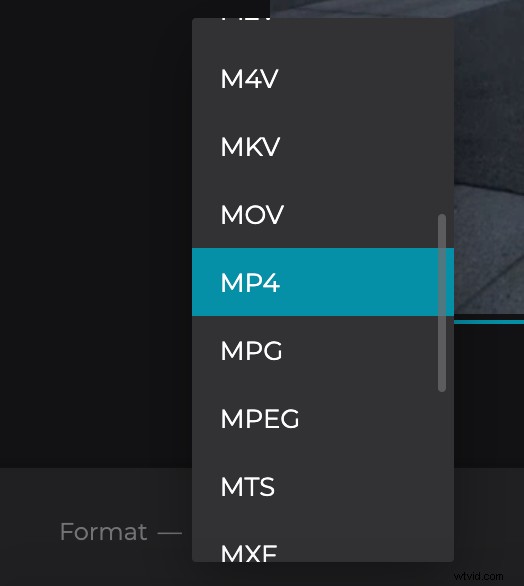
-
Bekijk en download je video
U kunt het resultaat in uw browser bekijken en indien nodig teruggaan om verder te gaan met bewerken. Download vervolgens uw video eenvoudig terug naar het apparaat, Google Drive of Dropbox.